去掉win10间隔几秒就咚咚咚响的提示音
来源:网络收集 点击: 时间:2024-02-22【导读】:
在使用Windows10系统的时候,有时会出现间隔几秒就会咚咚咚响的提示音,这一般是由于我们连接的设备接触不好导致的,下面来看看如何解决关闭这个声音的方法吧。工具/原料more系统:Windows10 1903 专业版方法/步骤1/7分步阅读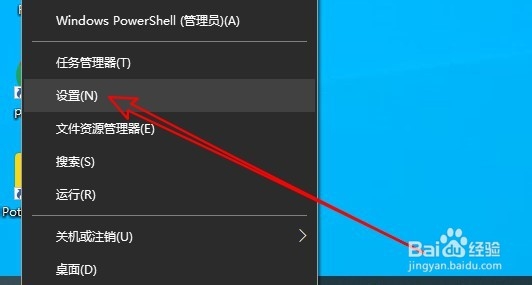 2/7
2/7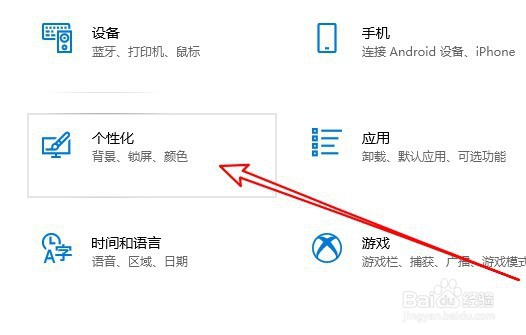 3/7
3/7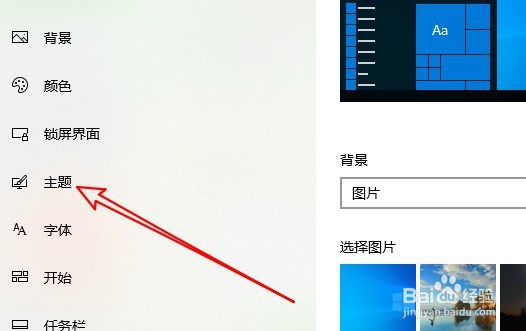 4/7
4/7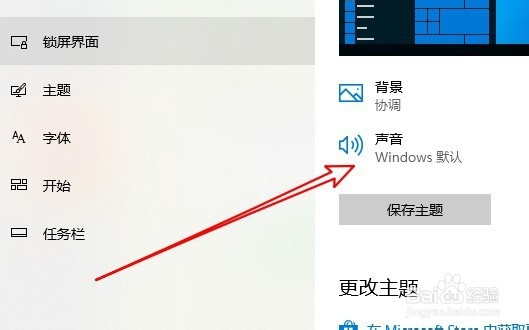 5/7
5/7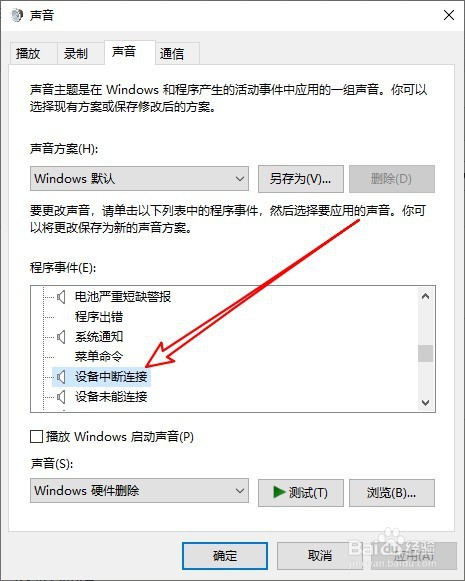 6/7
6/7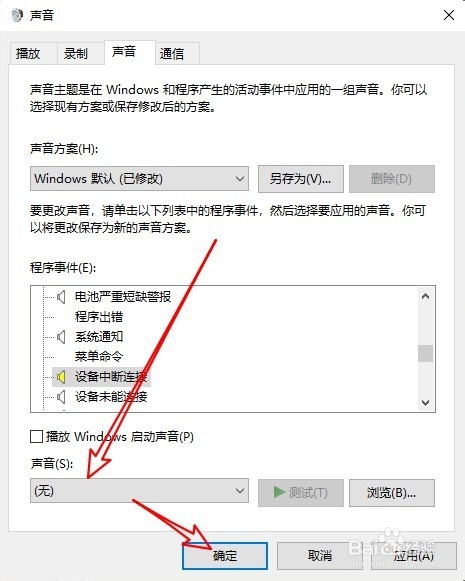 7/7
7/7
在Windows10系统桌面,右键点击屏幕左下角的开始按钮,在弹出菜单中选择“设置”的菜单项。
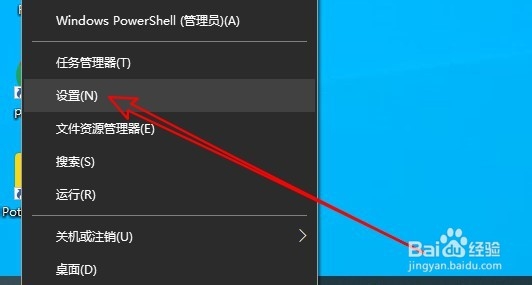 2/7
2/7接下来就会打开Windows10的设置窗口,在窗口中点击“个性化”的图标。
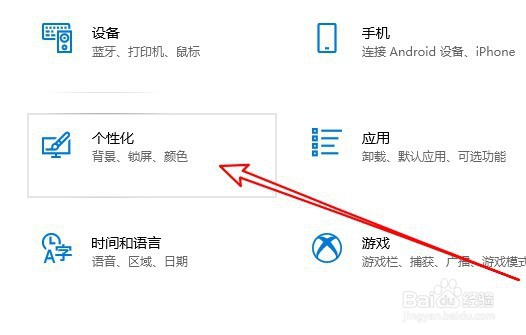 3/7
3/7然后在打开的个性化的窗口中点击左侧边栏的“主题”的菜单项。
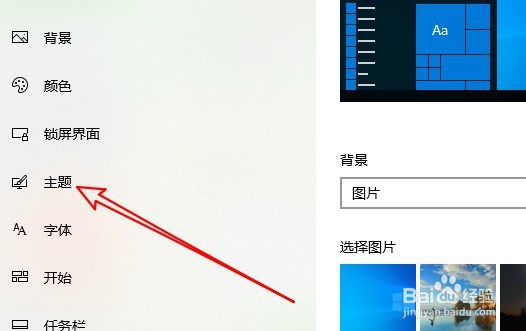 4/7
4/7接下来点击右侧的“声音”的图标。
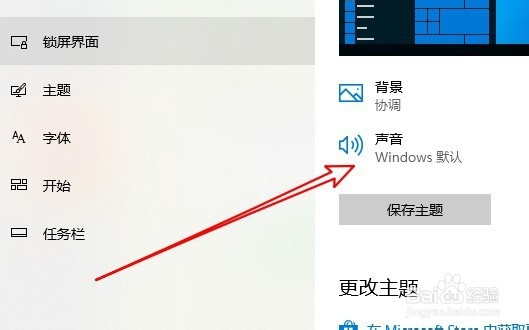 5/7
5/7这时会打开Windows10的声音设置窗口,在窗口中找到“设备中断连接”的设置项。
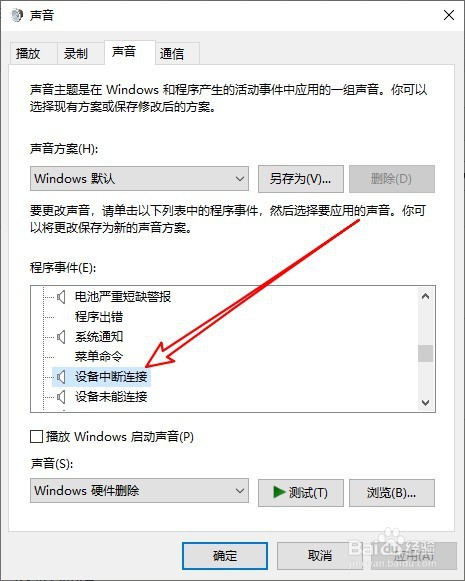 6/7
6/7然后点击下面的“声音”下拉按钮,在弹出菜单中选择“无”的菜单项就可以了。
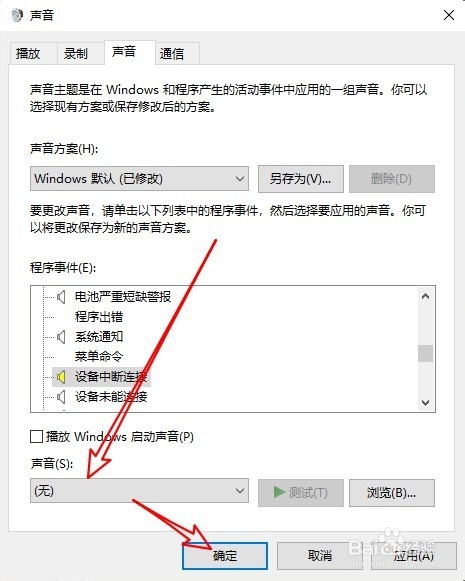 7/7
7/7总结:
1、首先我们打开Windows10的设置窗口
2、然后打开个性化窗口中的主题菜单项
3、声音设置窗口修改设备中断声音为无即可
注意事项Tips:也可以更换一个设备连接口,或是更换设备连接线,使设备连接正常也不会发出中断声音提示。
WINDOWS10中断声音版权声明:
1、本文系转载,版权归原作者所有,旨在传递信息,不代表看本站的观点和立场。
2、本站仅提供信息发布平台,不承担相关法律责任。
3、若侵犯您的版权或隐私,请联系本站管理员删除。
4、文章链接:http://www.1haoku.cn/art_97386.html
上一篇:怎么设置隐藏文件及查看隐藏文件
下一篇:华为手机怎么关闭锁屏步数
 订阅
订阅